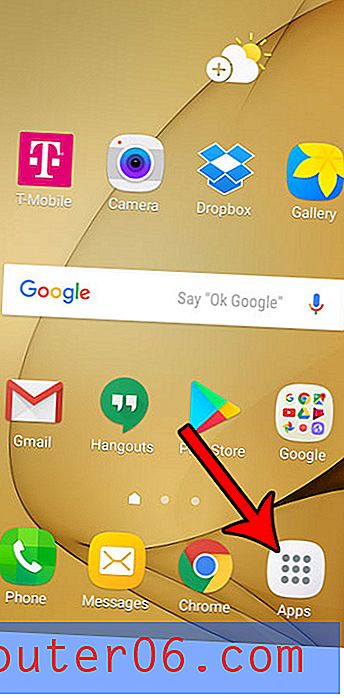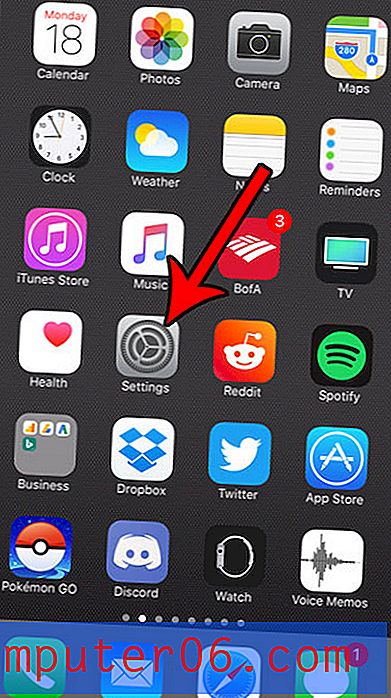Powerpoint 2013 - Comment masquer la barre d'outils en mode plein écran
Mettre une présentation en mode plein écran dans Powerpoint 2013 est une méthode très courante pour partager cette présentation avec d'autres personnes. Bien qu'il existe un nombre limité de commandes à l'écran, vous pouvez toujours contrôler le diaporama selon vos besoins. L'une des façons dont vous pouvez naviguer en mode plein écran est avec un petit menu qui apparaît en bas de l'écran. Ce menu, appelé «barre d'outils contextuelle», est relativement non intrusif, mais vous devrez peut-être le supprimer.
Le didacticiel ci-dessous vous montrera comment trouver le paramètre qui contrôle l'affichage de ce menu afin que vous puissiez l'empêcher d'apparaître lorsque vous entrez en mode plein écran pour vos présentations.
Comment masquer la barre d'outils contextuelle qui apparaît en bas d'un diaporama plein écran
Les étapes de cet article affecteront le menu qui apparaît en bas de l'écran lorsque vous regardez un diaporama en mode plein écran. Le menu est gris et quelque peu transparent. C'est le menu montré dans l'image ci-dessous.

Suivre les étapes de cet article supprimera ce menu. Vous pourrez toujours cliquer avec le bouton droit sur le diaporama pour ouvrir un menu différent, et vous pourrez toujours faire avancer les diapositives avec les touches fléchées de votre clavier.
Étape 1: Ouvrez Powerpoint 2013.
Étape 2: cliquez sur l'onglet Fichier en haut à gauche de la fenêtre.
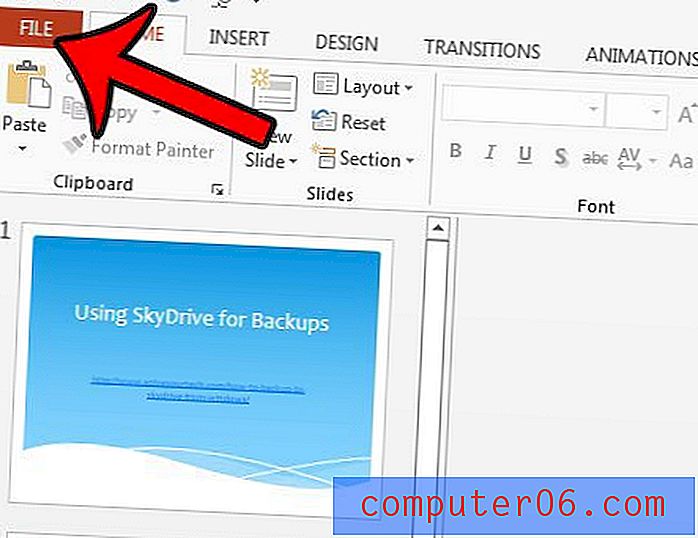
Étape 3: cliquez sur Options en bas de la colonne de gauche.

Étape 4: cliquez sur l'onglet Avancé sur le côté gauche de la fenêtre Options Powerpoint .
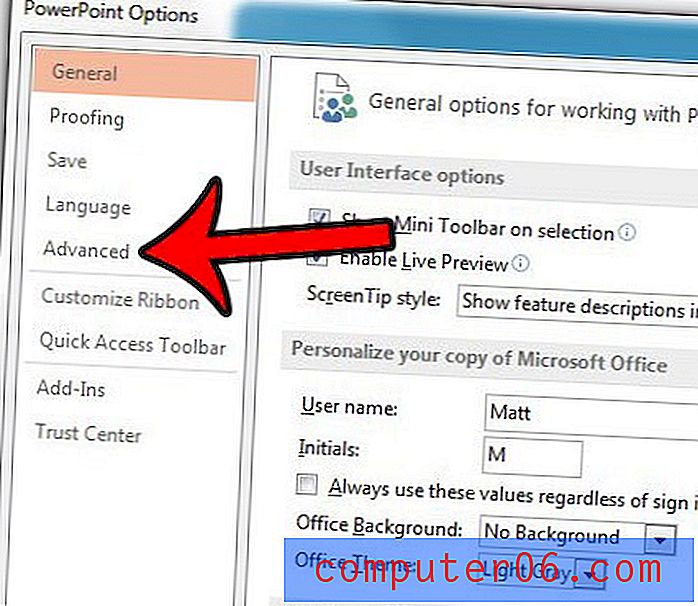
Étape 5: faites défiler la page jusqu'à la section Diaporama du menu, puis cliquez sur la case à gauche de la barre d' outils contextuelle Afficher pour supprimer la coche. Vous pouvez ensuite cliquer sur le bouton OK au bas de la fenêtre pour enregistrer et appliquer vos modifications.
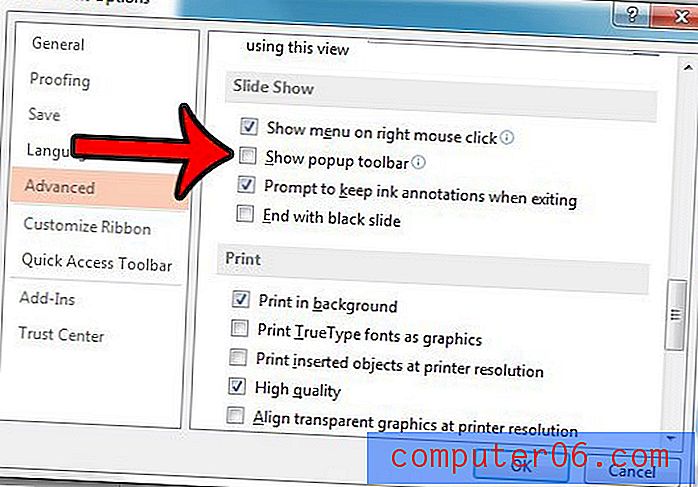
Si vous rencontrez des problèmes pour partager vos fichiers Powerpoint car ils sont trop volumineux, vous pouvez prendre certaines mesures pour réduire la taille des fichiers. Cet article - https://www.solveyourtech.com/how-to-compress-media-in-powerpoint-2013/ - vous montrera comment compresser les fichiers multimédias inclus dans la présentation.